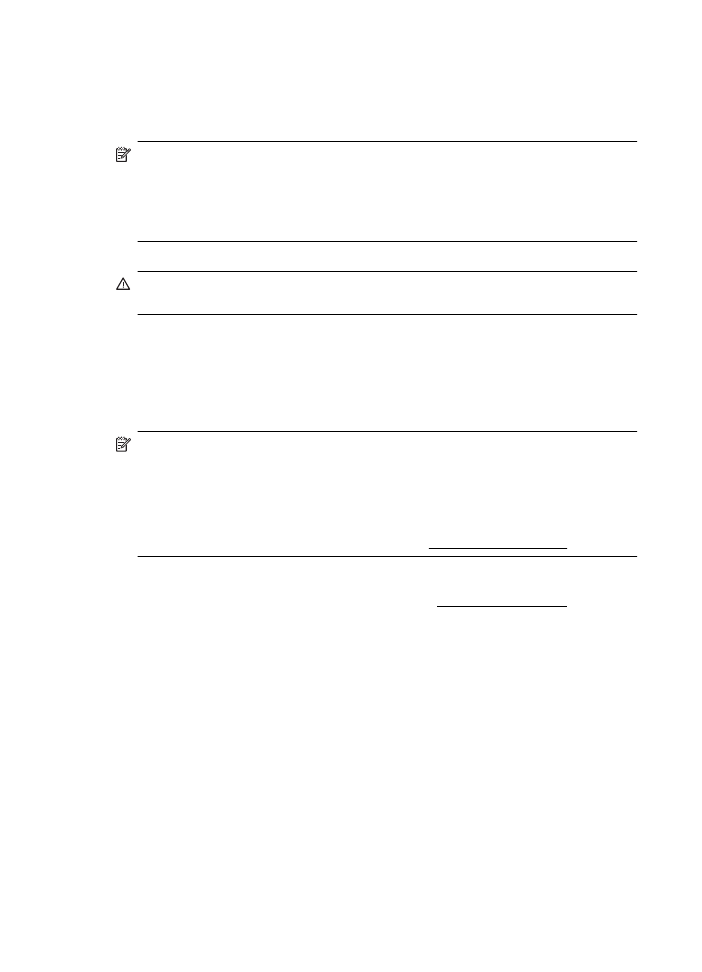
Nastavitev rešitve HP Digital Fax
HP Digital Fax omogoča tiskalniku samodejno prejemanje faksov in shranjevanje
faksov neposredno v omrežno mapo (faksiranje v omrežno mapo) ali posredovanje teh
faksov kot e-poštne priloge (faksiranje v e-pošto).
Opomba HP Digital Fax lahko konfigurirate tako, da uporabi ali funkcijo pošiljanja
faksa v omrežno mapo ali funkcijo pošiljanja faksa po e-pošti. Obeh funkcij ne
morete uporabljati hkrati.
Opomba Faksiranje v e-pošto podpirata le HP Officejet Pro 8600 Plus in HP
Officejet Pro 8600 Premium.
Prejeti faksi se shranijo v obliki zapisa TIFF (Tagged Image File Format) ali PDF.
Previdno HP Digital Fax je na voljo samo za dohodne črno-bele fakse. Barvni
faksi se natisnejo, namesto da bi se shranili.
Windows
1.
Odprite programsko opremo HP Printer Software.
2.
Dvokliknite Fax Actions (Dejanja faksa) in nato dvokliknite Digital Fax Setup
(Namestitev digitalnega faksa).
3.
Sledite navodilom na zaslonu.
Opomba Ko namestite funkcijo HP Digital Fax, lahko v vdelanem spletnem
strežniku (EWS) tiskalnika uredite nastavitve funkcije HP Digital Fax. Če želite
omogočiti samodejno odpiranje strežnika EWS, na zadnjem zaslonu čarovnika za
optično branje preverite, ali je potrjeno polje Launch embedded web server
(Zaženi vdelani spletni strežnik). Ko kliknete Finish (Dokončaj), se v privzetem
brskalniku v računalniku prikaže vdelani spletni strežnik. Dodatne informacije o
vdelanem spletnem strežniku najdete v poglavju Vdelani spletni strežnik.
Mac OS X
1.
Odprite HP Utility. Za dodatne informacije glejte HP Utility (Mac OS X).
2.
Kliknite Digital Fax Archive (Arhiv digitalnih faksov).
3.
Sledite navodilom na zaslonu.
4.
Ko vnesete zahtevane informacije, kliknite Save and Test (Shrani in preskusi),
da preverite, ali povezava do omrežne mape deluje pravilno.
Vdelani spletni strežnik (EWS)
1.
Na kartici Home (Domača stran) kliknite Fax to Email/Network Folder
(Faksiranje v e-pošto/omrežno mapo) v polju Setup (Namestitev).
2.
Sledite navodilom na zaslonu.
3.
Ko vnesete zahtevane informacije, kliknite Save and Test (Shrani in preskusi),
da preverite, ali povezava do omrežne mape deluje pravilno.